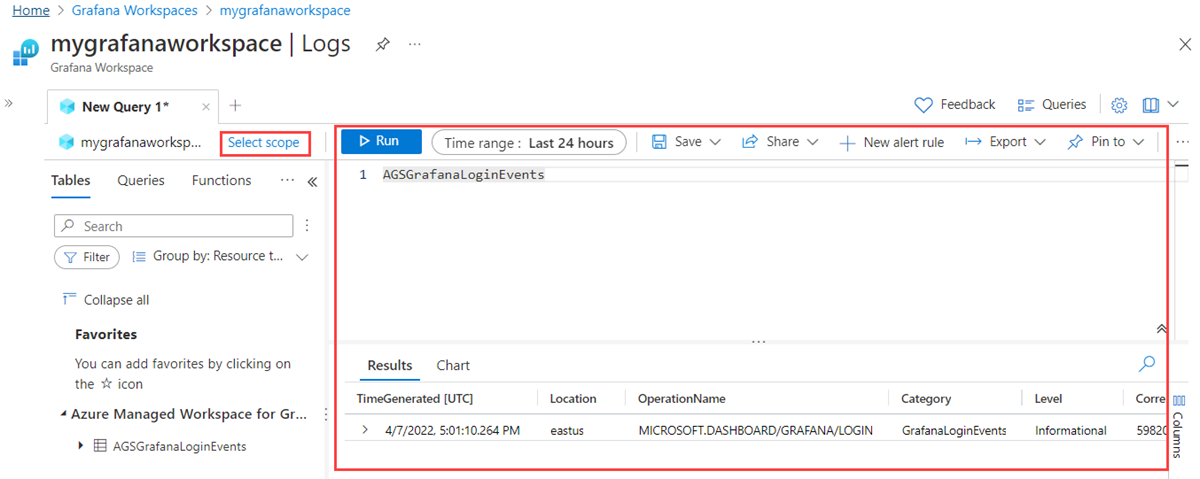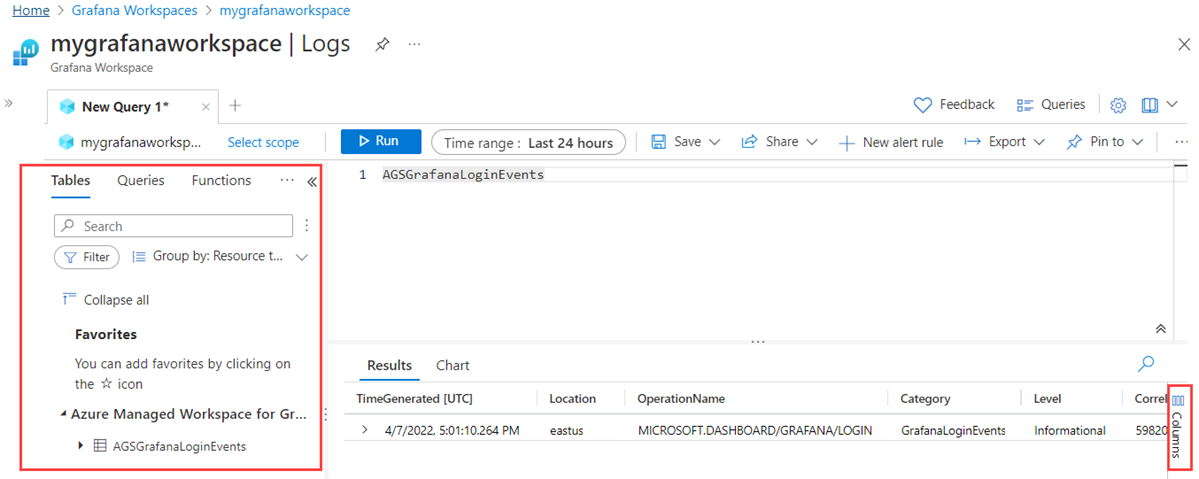Övervaka din Azure Managed Grafana-instans med loggar
I den här artikeln får du lära dig hur du övervakar en Azure Managed Grafana-instans genom att konfigurera diagnostikinställningar och komma åt händelseloggar.
Förutsättningar
- Ett Azure-konto med en aktiv prenumeration. Skapa ett konto utan kostnad.
- En Azure Managed Grafana-instans med åtkomst till minst en datakälla. Om du inte har någon Hanterad Grafana-instans ännu skapar du en Azure Managed Grafana-instans och lägger till en datakälla.
Logga in på Azure
Logga in på Azure Portal på https://portal.azure.com/ med ditt Azure-konto.
Lägga till diagnostikinställningar
För att övervaka en Azure Managed Grafana-instans är det första steget att konfigurera diagnostikinställningar. I den här processen konfigurerar du direktuppspelningsexporten av instansloggarna till ett valfritt mål.
Du kan skapa upp till fem olika diagnostikinställningar för att skicka olika loggar till oberoende mål.
Öppna en hanterad Grafana-resurs och gå till Diagnostikinställningar under Övervakning
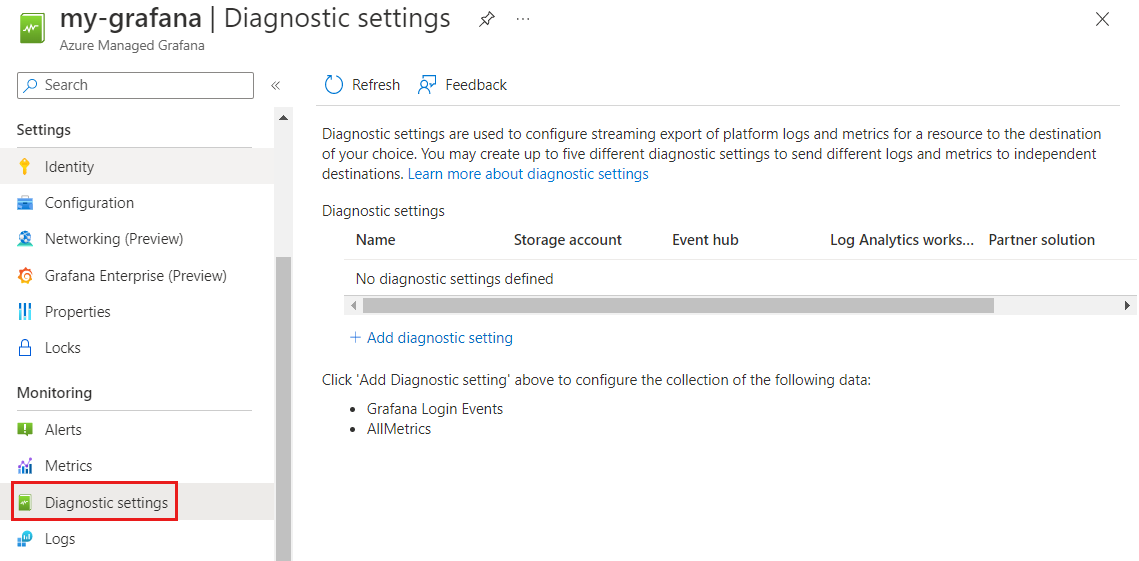
Väj + Lägg till diagnostikinställning.
För Namn på diagnostikinställning anger du ett unikt namn.
Välj allaLoggar från följande alternativ:
- granskning strömmar alla granskningsloggar
- allLogs strömmar alla loggar
- Grafana-inloggningshändelser strömmar alla Grafana-inloggningshändelser
- AllMetrics strömmar alla mått
Under Målinformation väljer du ett eller flera mål, fyller i information och väljer Spara.
Mål Description Inställningar Log Analytics-arbetsyta Skicka data till en Log Analytics-arbetsyta Välj den prenumeration som innehåller en befintlig Log Analytics-arbetsyta och välj sedan Log Analytics-arbetsytan Lagringskonto Arkivera data till ett lagringskonto Välj den prenumeration som innehåller ett befintligt lagringskonto och välj sedan lagringskontot. Endast lagringskonton i samma region som Grafana-instansen visas i den nedrullningsbara menyn. Händelsehubb Strömma till en händelsehubb Välj en prenumeration och ett befintligt Azure Event Hubs-namnområde. Du kan också välja en befintlig händelsehubb. Slutligen väljer du en princip för händelsehubben i listan. Endast händelsehubbar i samma region som Grafana-instansen visas i den nedrullningsbara menyn. Partnerlösning Skicka till en partnerlösning Välj en prenumeration och ett mål. Mer information om tillgängliga destinationer finns på partnermål. 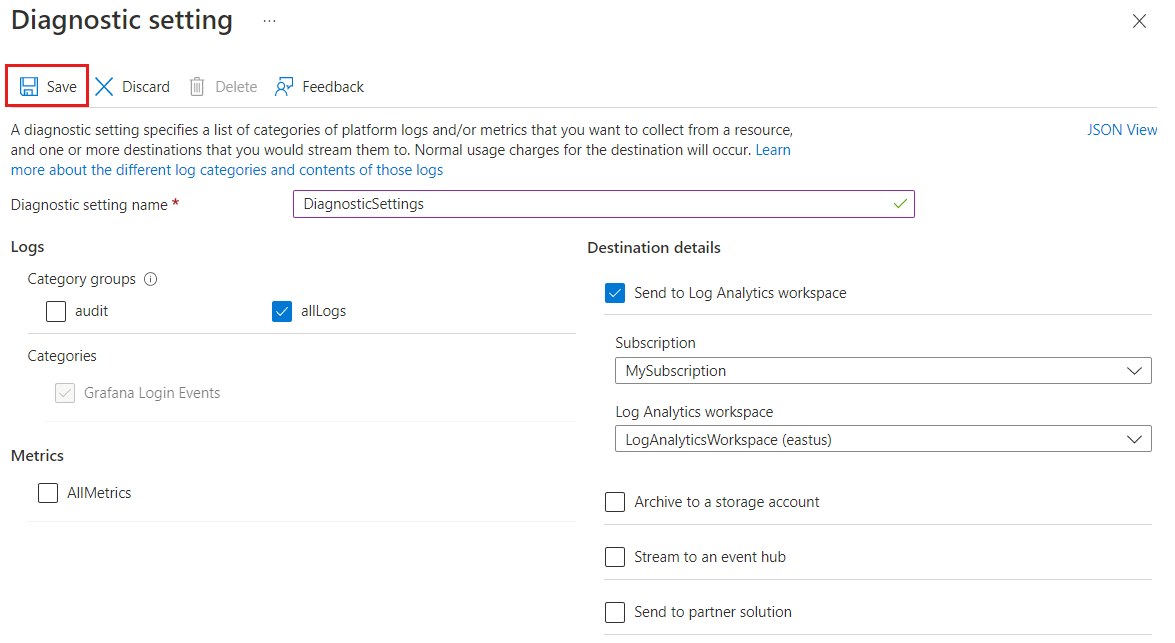
Åtkomstloggar
Nu när du har konfigurerat diagnostikinställningarna strömmar Azure alla nya händelser till dina valda mål och genererar loggar. Nu kan du skapa frågor och åtkomstloggar för att övervaka ditt program.
I den hanterade Grafana-instansen väljer du Loggar på den vänstra menyn. Azure-plattformen visar en sida frågor med förslag på frågor att välja mellan.
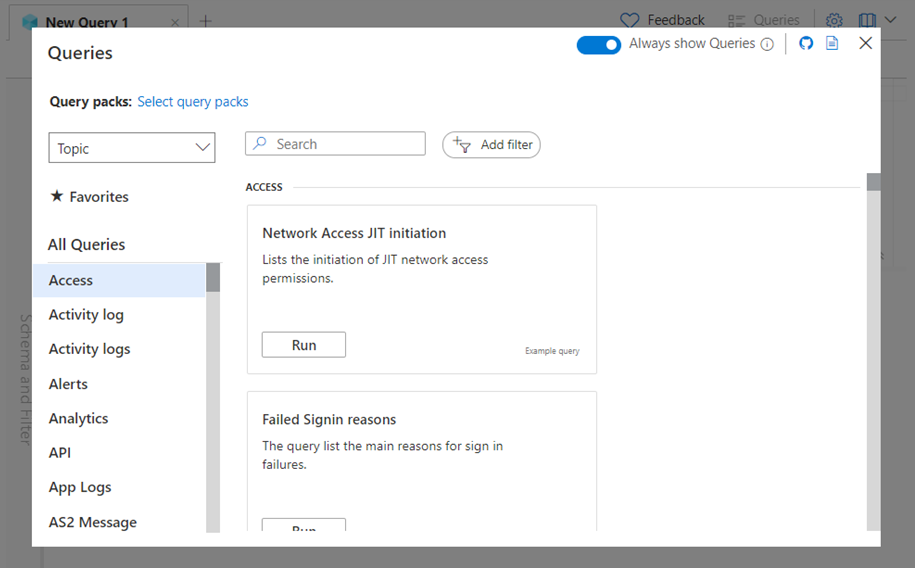
Välj en fråga från de förslag som visas under sidan Frågor eller stäng sidan för att skapa en egen fråga.
- Om du vill använda en föreslagen fråga väljer du en fråga och väljer Kör eller väljer Läs in i redigeraren för att granska koden.
- Om du vill skapa en egen fråga anger du frågan i kodredigeraren och väljer Kör. Du kan också utföra vissa åtgärder, till exempel redigera omfånget och frågeintervallet, samt spara och dela frågan. Resultatet av frågan visas i den nedre delen av skärmen.
Välj Schema och Filtrera till vänster på skärmen för att komma åt tabeller, frågor och funktioner. Du kan också filtrera och gruppera resultat samt hitta dina favoriter.
Välj Kolumner till höger om Resultat för att redigera kolumnerna i resultattabellen och hantera tabellen som en pivottabell.